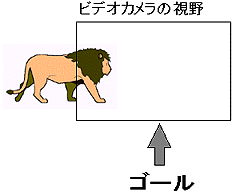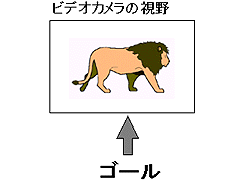■競馬の写真判定とパノラマ写真 
パノラマ写真と画像処理 Part.2
前回 、
の時にi_matさんから頂いたメールを紹介した。i_matさんは- I*MAT The HomePage (http://www.nsknet.or.jp/~i_mat/ )
- atoz@gol.com (http://www2.gol.com/users/atoz/index.html )
さて、前回
これらのソフトのStack-Slice機能を用いれば「複数画像(動画)からの走査線抽出」ができる。その使用例と、その面白い座標軸変換について考えてみたい。と書いた。今回もまた「数日後には登場」と言った割には時間が経っているような気もする。しかし、ここのところ文字通り忙殺されていたのである。と、言い訳をしながら今回この作業をやってみることにした。しかし、このページは少々重くなってきた。まして、走査線の抽出の話は使用画像が多くならざるをえない。そこで、次回、詳しく使用例を紹介することにする。
よく、次回登場と言ったまま数ヶ月経つことがあるが、今回は大丈夫である。少なくとも数日後には登場することと思う(多分)。
まずは、
- 「複数画像(動画)からの走査線抽出」
- 「座標軸変換」
以下に示す連続の画像は競馬のゴール地点に競走馬が到着した瞬間である。「馬に見えない」という人がいたら、それは目がおかしい。誰がなんと言おうとこれは馬である。馬と鹿の区別がつかない人は馬鹿と呼ばれるが、これはとにかく馬なのである。
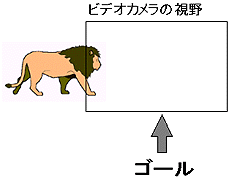 視野の中に馬がもっと入ってくる。
視野の中に馬がものすごく入ってる。 |
さて、このビデオカメラで撮影された画像は例えば以下のようなものである。
 |
撮影された各時間の画像から、この画像の赤で囲んだところを抽出し、並べたらどのようになるだろうか?
それはこのようになるだろう。よくある競馬の着順判定写真である。
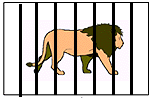 |
一見、これまで眺めてきたビデオカメラで撮影された画像と同じように見えるが、全く違う。ビデオカメラの撮影画像の動画中における、複数画像間の「位置」は全く変化していない。変化しているのは「時間」だけである。
だから、このような赤い長方形の画像を並べた方向というものは「時間軸」を意味しているのである。それを、下の画像に示してみる。
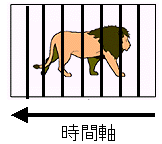 |
この画像は縦方向は「空間軸」であるが、横方向は「時間軸」なのである。ビデオカメラの画像が縦横共に「空間軸」を示しているのに対し、その一軸を「空間軸」から「時間軸」に変換したものなのである
この競馬の着順判定写真の場合、カメラは空間に固定され「時間軸に変化するもの」を撮影していた。だから、このように各画像から一部を抽出して並べると、それは「時間軸」に対する変化を示すものを得ることができる。
また、例えば実験条件を変えたときの計測画像に対して「各画像から一部を抽出して並べる」ということをするならば、それは「空間軸」x「実験条件」というものを表す画像を得ることができる。
それでは、時間的には変化しないものを、ビデオカメラで撮影する方向を変化させながら撮影したらどうなるだろうか?例えば、ビデオカメラを下のようにして360度回転させながら撮影をしてみるのである。
 |
この場合撮影画像の各画像は撮影方向角度が異なるわけである。従って、先ほどのように一部分を抽出して並べると、一方向は「空間軸」であり、もう片方の軸は「撮影方向角度」になる。結局当たり前ではあるが、ある位置から眺めた周りの景色が得られるわけだ。
これが、前回i_matさんの要望していた
- 8ミリビデオを横倒しにして、 モーター回転するヘッドでぐるりと360度撮影し、
- その撮影した動画ファイルの、各フレームから走査線にして数本分を抽出し(インターレースで256本のうちセンター128本目の前後数本の走査線分)、
- それを貯めて1枚のjpgファイルにする、
- そのJPEG画像をMakeQTVRPanoramaの入力にして、パノラマムービーを作る、
それでは、その作業を実際にしてみようと思う。i_matさんから送って頂いた動画ファイル
を使い- 動画から静止画に変換し(走査線の狭間-1/60秒の世界を目指せ- (1999.07.08) 参照)、
- Image PC(NIH-imageをWindowsに移植したもの)で、走査線の一部を抽出し並べた静止画を作成する
もういきなり結果を出してしまおう。これが、「動画ファイルから走査線を抽出し、パノラマ写真にしたもの」である。
 |
おや?何が何だかわからない画像になってしまっている。変なモザイクがかかったみたいな画像になっているし、グレイ画像である。参考までに、先ほどの動画から手作業でパノラマ画像を作成したものを以下に示す。上の画像と比較してみると画像の示すものの対応がわかるだろう。
 |
さて、今回の実験結果が
- 変なモザイクがかかったみたいな画像になっている
- グレイ画像である
まず、
- 「グレイ画像」になっている理由
そして、「変なモザイクがかかったみたいな画像になっている」のは(動画中の)各画像から走査線をそれぞれ一本しか抽出しなかったからである。だから、横方向(カメラの撮影方向角度)のデータが足りないのである。そのため、モザイク画像のようになってしまったのである。
本来、抽出する走査線の数は、カメラの回転速度に応じて増やしてやらなければならないわけであるが、それが上手く合っていなかったのである。また、今回の画像を見て頂くと判ると思うが、動画ファイル自体も、実は一秒辺りのフレーム数が間引かれたものとなっている。それにより、抽出する走査線の数が一本ではますます足りなくなってしまっていたのである。
というわけで、今回は「失敗した」と言わざるをえない。何か、前回は「簡単である」などと言い切ったような気もするが、それはきっと気のせいであろう。
やはり、これは適当にあるもので間に合わせ仕事をしようとしたせいかもしれない。いつの日か「mov2panorama.exe」を作成し、必ずや必ずや再挑戦をするつもりである(Macでやるのは少しあきらめモード)。